|
|
Zoom avant |
||
|
|
Zoom arrière |
||
|
|
Zoom arrière lent (lors d'un zoom avant à mi-chemin) |
||
|
|
Déplacer la flèche blanche |
||
|
|
Strafe gauche |
||
|
|
Strafe droit |
||
|
|
Mettez la flèche brune (début du joueur) |
||
|
|
Taille de la grille, parcourir les tailles |
||
|
|
Activation/désactivation du verrouillage de la grille |
||
|
|
Tracer le déclencheur sortant de ce secteur |
||
|
|
Tracer le déclencheur sortant à partir de ce mur/sprite |
||
|
|
Tracer le déclencheur entrant jusqu'à ce secteur |
||
|
|
Tracez le déclencheur entrant jusqu'à ce mur/sprite |
||
|
|
Capture d'écran |
||
|
|
Écran de dialogue pour les propriétés du secteur |
||
|
|
Écran de dialogue pour les propriétés du mur/du sprite |
||
|
|
Afficher les propriétés du secteur |
||
|
|
Afficher les propriétés du mur/sprite |
||
|
|
Sélectionnez un groupe de nœuds, maintenez la touche enfoncée et utilisez la souris pour dessiner une boîte, puis maintenez un nœud et déplacez-vous. Appuyez à nouveau sur la touche Maj droite pour quitter |
||
|
|
Regrouper les secteurs |
||
|
|
Micro défilement vers la droite |
||
|
|
Micro défilement vers la gauche |
||
|
|
Micro défilement vers le bas |
||
|
|
Micro défilement vers le haut |
||
|
|
Basculer l'affichage des balises |
||
|
|
Passer en mode 3D |
||
|
|
Localiser sprite# |
||
|
|
Affiche la taille maximale de tous les objets X |
||
|
|
Menu |
Publicité
|
|
Dessiner des nœuds pour créer un secteur |
||
|
|
Supprimer le dernier nœud lors de la création du secteur |
||
|
|
Rejoindre le secteur avec celui adjacent |
||
|
|
Salut-tag, entrez la valeur |
||
|
|
Créer un secteur divisé |
||
|
|
Lo-tag (identique à Type#), entrez la valeur |
||
|
|
Définir la palette de plafond et de sol |
||
|
|
Propriétés d'affichage |
||
|
|
Supprimer le secteur blanc ou transformer un secteur rouge en un blanc (espace nul) |
|
|
Bloquer le mur rouge |
||
|
|
Bloquer le mur rouge d'un côté |
||
|
|
Créez un cercle à moitié du mur, la souris définit le diamètre, |
||
|
|
Marquez le mur, faites défiler bleu/vert/éteint |
||
|
|
Mur masquable, seul ensemble (supprimer en 3D) |
||
|
|
Définir le premier mur |
||
|
|
Créer un secteur rouge |
||
|
|
Hi-tag, entrez la valeur |
||
|
|
Lo-tag (identique à Type#), entrez la valeur |
||
|
|
Aligner le secteur sur ce mur (pour une pente dynamique) |
||
|
|
Vérifiez les pointeurs de ligne en surbrillance |
||
|
|
Insérer un nœud |
|
|
Bloquer |
||
|
|
Niveau de détail du sprite, entrez la valeur |
||
|
|
Liste d'état des sprites, entrez la valeur |
||
|
|
Invisibilité, activer/désactiver |
||
|
|
Marquez le sprite, faites défiler bleu/vert/éteint |
||
|
|
Poussez le sprite vers le mur le plus proche |
||
Publicité |
|||
|
|
Insérer une sprite |
||
|
|
Supprimer le sprite |
||
|
|
Hitscan |
||
|
|
Hi-tag, définir la valeur |
||
|
|
Lo-tag (identique à Type#), définir la valeur |
||
|
|
Régler l'angle (0-2047) |
||
|
ou
|
|||
|
|
Réglage de l'angle fin (0-2047) |
||
|
ou
|
|||
|
|
Définir l'angle (0-32767 et négatif) |
||
|
ou
|
|||
|
|
Définir l'angle fin (0-32767 et négatif) |
||
|
ou
|
|||
|
|
Sauter |
||
|
|
Accroupissement |
||
|
|
Saute plus haut |
||
|
|
Accroupissez-vous plus bas |
||
|
|
Faire défiler vers le bas |
||
|
|
Faire défiler vers le haut |
||
|
|
Déplacer |
||
|
|
Aller plus vite |
||
|
|
Strafe |
||
|
|
Strafe gauche |
||
|
|
Strafe droit |
||
|
|
Repérage de profondeur |
||
|
ou
|
|||
|
|
Correction gamma |
||
|
ou
|
|||
|
|
Copier les propriétés tile+shade+Xsector/Xwall |
||
|
|
Coller carrelage+teinte+palette |
||
|
|
Coller la tuile |
||
|
|
Nuance de pâte+palette |
||
|
|
Carrelage en pâte (tous les murs du secteur) |
||
|
|
Ombre en pâte (tous les murs du secteur) |
||
|
|
Coller les propriétés Xsector/Xwall |
||
|
|
Définir le Zmode |
||
|
|
Afficher le brouillard, activer/désactiver, la palette doit être à 1 |
||
|
|
Définir l'état initial, activer/désactiver |
||
|
|
Vérifier l'état OFF |
||
|
|
Vérifier l'état ON |
||
|
|
Astuces sectorielles |
||
|
Informations supplémentaires : sélectionnez d'abord un groupe de secteurs en dessinant un cadre autour de celui-ci en mode 2D avec Alt Droite + Souris. Exemple;
|
|||
|
- 10 petits secteurs rectangulaires sont créés puis sélectionnés avec la boîte de groupe.
|
|||
|
- En mode 3D, tout en pointant vers le plafond, appuyez sur F10.
|
|||
|
- Entrez une valeur de 16 et cliquez sur le bouton Hauteur de pas.
|
|||
|
Cela créera un plafond avec des marches de 16 unités montantes. Si vous devez réinitialiser, entrez simplement 0 comme valeur et appuyez à nouveau sur Step Height. Une valeur positive est toujours en hausse, une valeur négative est en baisse.
|
|||
|
La même chose est valable avec la phase de lumière (si définie) de plusieurs secteurs.
|
|||
|
|
Panoramique global, activer/désactiver |
||
|
|
Bips, activer/désactiver |
||
|
|
Visibilité, mettre tous les secteurs à 0 |
||
|
|
Forme d'onde, définir l'onde lumineuse |
||
|
|
Afficher la palette, parcourt 5 palettes |
||
|
|
Options, voir rubrique Groupe sectoriel |
||
|
|
Phase, régler la phase d'éclairage |
||
|
ou
|
|||
|
|
Amplitude, régler l'amplitude d'éclairage |
||
|
ou
|
|||
|
|
Visibilité, définir la visibilité du secteur |
||
|
ou
|
|||
|
|
Développer, activer/désactiver |
||
|
|
Retourner la tuile, x dans 4 directions |
||
|
|
Forcer l'ombrage du sol, la parallaxe du ciel doit être réglée |
||
|
|
Parallaxe, activer/désactiver |
||
|
|
Type de parallaxe, cycle à travers 3 types |
||
|
|
Définir la palette, saisir la valeur (1-14) |
||
|
|
Relatif, aligner la texture avec le premier mur |
||
|
|
Sélectionnez Tile (plus d'informations dans la rubrique Tile Selection) |
||
|
|
Déplacer le sol/plafond haut/bas |
||
|
|
Déplacer le sol/plafond haut/bas étape fine |
||
|
|
Aligner le niveau du sol/plafond avec le sol adjacent |
||
|
|
Hauteur hors plafond/sol, entrez la valeur |
||
|
|
Nuance plus foncée |
||
|
|
Abat-jour |
||
|
|
Remise à zéro de l'ombre |
||
|
|
Ombre maximale |
||
|
|
Lumière maximale |
||
|
|
Définir l'état initial, activé/désactivé |
||
|
|
Vérifier l'état OFF (si défini) |
||
|
|
Vérifier l'état ON (si défini) |
||
|
|
Définir l'état OFF |
||
|
|
Définir l'état ON |
||
|
|
Descente |
||
|
|
Pente vers le haut |
||
|
|
Pente vers le bas pas fin |
||
|
|
Pente jusqu'à belle étape |
||
|
|
Remise à zéro de la pente |
||
|
|
Pan vers l'ouest |
||
|
|
Pan est |
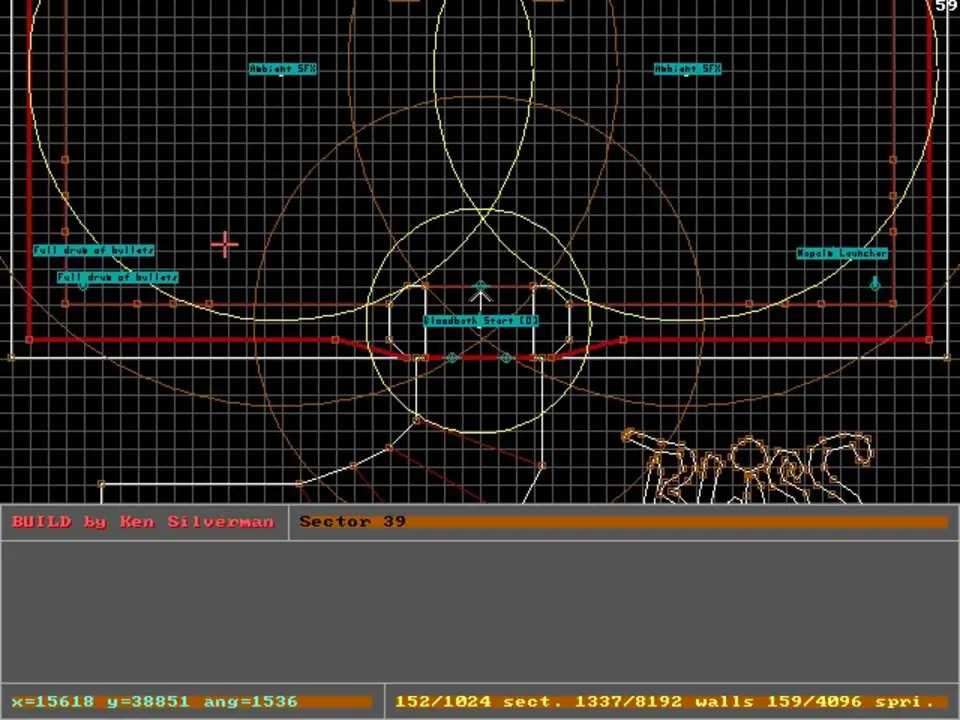

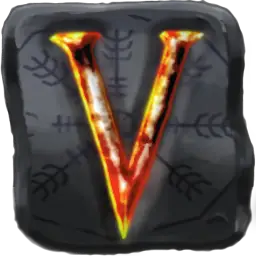


Quel est votre raccourci clavier préféré Mapedit (Blood) Avez-vous des conseils utiles pour le programme ? Faire savoir aux autres.
1059977 62
478439 4
397756 18
330648 4
282232
261981 3
Hier
Il y a 2 jours
Il y a 4 jours
Il y a 4 jours
Il y a 7 jours Mis à jour !
Il y a 7 jours Mis à jour !
En son yazılar